Protocolo de escritorio remoto (RDP) básicamente nos ayuda a conectar dos sistemas en una ubicación distante. Ya hemos visto cómo habilitar, deshabilitar la conexión de Escritorio remoto usando el RDP protocolo. Sin embargo, cuando establece un Escritorio remoto conexión en Windows 10, 8.1, 8, 7 o Vista sistemas operativos, a veces pueden surgir errores de licencia. Generalmente, en tales casos, es probable que reciba el siguiente error:
La sesión remota se desconectó porque no hay licencias de acceso de cliente de Escritorio remoto disponibles para esta computadora. Póngase en contacto con el administrador del servidor.
La causa fundamental de este problema es que el Servidor de terminal (TS) no puede localizar el servidor de licencias. Por lo tanto, como resultado de esto, recibió el mensaje y no puede salvar un Escritorio remoto conexión.
Se desconectó la sesión remota, no hay licencias de acceso de cliente de escritorio remoto disponibles
Si se enfrenta a este problema en Servidor de windows, es mejor comprobar si el servidor de licencias está instalado correctamente y Servicio de licencias de Terminal Server está funcionando perfectamente en él. Si esto no ayuda, debe seguir estos pasos:
Cometer errores al editar el Registro de Windows podría afectar negativamente a su sistema. Así que tenga cuidado al editar las entradas del registro y cree un punto de restauración del sistema antes de continuar.
1. prensa Tecla de Windows + R combinación, escriba poner regedit en Correr cuadro de diálogo y golpear Ingresar para abrir el Editor de registro.
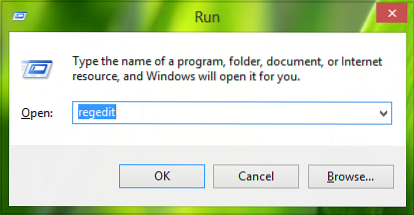
2. En el panel izquierdo de Editor de registro, navega aquí:
HKEY_LOCAL_MACHINE \ SOFTWARE \ Microsoft \ MSLicensing

3. En la ventana que se muestra arriba, haga clic derecho en el MSLicensing tecla y seleccione Exportar. Esto le permitirá guardar esta clave de registro en términos del archivo de registro como una copia de seguridad. Ahora haga clic derecho en la misma clave de registro y seleccione Borrar.

Proporcione la confirmación de eliminación de la clave de registro haciendo clic en la opción Sí aquí:

Después de eliminar debe cerrar Editor de registro y reinicia la máquina. Cuando la próxima vez, el Escritorio remoto se inicia el cliente, la clave de registro eliminada se reconstruirá y, en consecuencia, se resolverá el problema.
Espero que esto ayude!
Artículos Relacionados:
- Sin servidores de licencias de escritorio remoto; Sesión remota desconectada
- El escritorio remoto de Windows se desconecta con frecuencia.

 Phenquestions
Phenquestions


